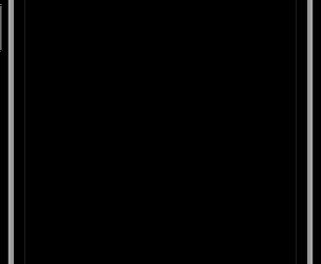Windows fornisce una procedura guidata per stabilire una connessione di rete. Questo è particolarmente comodo con Windows 7, ma questo non significa che la connessione di rete funzioni subito. Poi si dovrebbe verificare dove l’ errore è in modo che possa essere corretto.
Sommario
Una connessione di rete può essere universale
La connessione di rete consente la comunicazione con Internet e altri computer. Tuttavia, dipende da una serie di fattori che possono portare a malfunzionamenti. Allora ogni browser fallirà il suo servizio e i messaggi di errore arriveranno. In una situazione di questo tipo, è necessario passare attraverso le possibili fonti di errore una dopo l’altra finché non si trova il guasto.
Ogni connessione di rete può essere configurata in due modi diversi: per cavo, poi si parla di una connessione LAN e per radio, chiamata WLAN. Una rete cablata è solitamente meno soggetta a interferenze rispetto ad una WLAN, ma è indipendente dalla posizione.
Come testare i sistemi
In Windows XP, è necessario individuare la connessione di rete nel Pannello di controllo. Qui è possibile richiamare “Connessione LAN o WLAN” e visualizzare lo stato della connessione. Microsoft offre una procedura guidata per la risoluzione dei problemi per il download dalla pagina di supporto.
In Windows 7, la procedura guidata risponde automaticamente quando la connessione di rete è interrotta. Cerca autonomamente soluzioni e dà istruzioni per riparare il collegamento. Indipendentemente da questi strumenti, è sempre possibile testare una connessione di rete con il prompt dei comandi.
Per eseguire il test manualmente
Aprire un terminale con il comando “cmd”, appare la finestra nera nella quale si immette: ping 134.93. xxx. 254 dove xxx sta per l’indirizzo IP del dispositivo di rete che si sta cercando, in questo caso il router. Un firewall può causare problemi, quindi disattivare temporaneamente il programma.
È possibile trovare l’indirizzo IP del router ricercando ad esempio la riga “Indirizzo IP” nel campo “Stato delle connessioni LAN”. La sequenza dei numeri deve essere inserita esattamente nella richiesta di ping.
Il sistema invia ora quattro query all’indirizzo inserito e mostra se la connessione è stabilita o meno. Se si riceve il messaggio 4 volte “Rispondi da… (indirizzo, byte, ora, TTL)” nel terminale e sotto di esso “Statistiche Ping per (indirizzo): Pacchetti inviati =4, ricevere =4, persi =0”, la connessione di rete al router è OK.
Se non si dispone di una connessione Internet, l’errore deve essere al di fuori del sistema. Verificare quindi le impostazioni del router in base alle relative istruzioni per l’uso. Qui è possibile controllare la connessione DSL tramite l’interfaccia utente del router e modificare le relative impostazioni.